
Edmund Richardson
0
1802
106
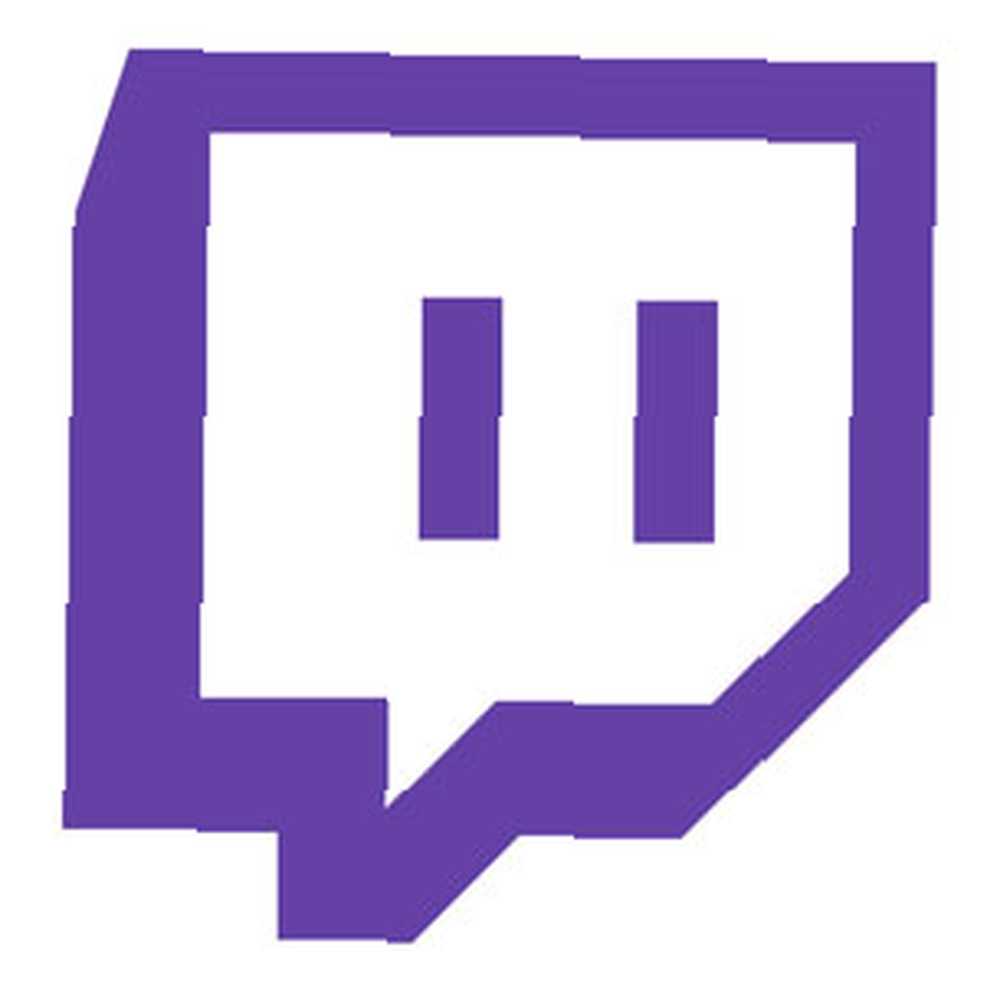 Gdy wkraczamy w miesiąc rozdawania gier, wydaje się właściwe, aby spojrzeć na delikatną sztukę transmisji na żywo na PC i konsole. Chociaż trudno jest zrozumieć, dlaczego ktoś chciałby oglądać nieznajomych grających w gry, muszę być całkowicie szczery i powiedzieć, że uznałem sesje SimCity BanadanRob za całkiem przekonujące (przynajmniej dopóki sam nie kupiłem gry SimCity 2013 - The Tale Of a Terrible Launch & a) Terrific Game [MUO Gaming] SimCity 2013 - The Tale Of a Terrible Launch & a Terrific Game [MUO Gaming] SimCity była jedną z pierwszych gier na PC, w które grałem, kiedy została wydana w 1989 roku - miałem wtedy zaledwie 7 lat. Zrozumiesz zatem, dlaczego ta gra jest szczególnie…).
Gdy wkraczamy w miesiąc rozdawania gier, wydaje się właściwe, aby spojrzeć na delikatną sztukę transmisji na żywo na PC i konsole. Chociaż trudno jest zrozumieć, dlaczego ktoś chciałby oglądać nieznajomych grających w gry, muszę być całkowicie szczery i powiedzieć, że uznałem sesje SimCity BanadanRob za całkiem przekonujące (przynajmniej dopóki sam nie kupiłem gry SimCity 2013 - The Tale Of a Terrible Launch & a) Terrific Game [MUO Gaming] SimCity 2013 - The Tale Of a Terrible Launch & a Terrific Game [MUO Gaming] SimCity była jedną z pierwszych gier na PC, w które grałem, kiedy została wydana w 1989 roku - miałem wtedy zaledwie 7 lat. Zrozumiesz zatem, dlaczego ta gra jest szczególnie…).
Uwaga, mówimy tutaj o transmisji na żywo - jeśli chcesz tylko nagrywać, sprawdź WeGame lub FRAPS Jak przeprowadzić analizę porównawczą i rozwiązać problemy z wydajnością gry za pomocą Fraps Jak przeprowadzić analizę porównawczą i rozwiązać problemy z wydajnością gry za pomocą Fraps .
Pierwszą rzeczą, której potrzebujesz do grania na żywo, jest konto na Twitch.tv. Ufam, że możesz przejść do Zapisz się przycisk. Przesyłanie strumieniowe wymaga również dużej przepustowości przesyłania i co najmniej 1,5 Mb / s (w górę, nie w dół) w przypadku HD. Sprawdź swoją prędkość w Speedtest, zanim zdecydujesz, z czym iść.
FFSplit (bezpłatny)
Jeśli chcesz od razu zacząć przesyłać strumieniowo niektóre gry na PC, FFSplit jest najłatwiejszym i najtańszym sposobem. Dzięki nakładkom kamery internetowej, narracji audio i wyborom scen, naprawdę oferuje wszystkie podstawy dobrego streamingu na żywo, a wydajność jest fantastyczna.
Aby rozpocząć korzystanie z FFSplit, otwórz aplikację i przejdź do karty przechwytywania.
- Zestaw Źródło FFS jako źródło wideo - otworzy się okno kompozytora, w którym możemy złożyć warstwy.
- Wybierz domyślne urządzenia Windows wejście i wyjście audio - pozwoli to na narrację treści.
- W oknie FFSource możesz tworzyć sceny w sekcji, która mówi “brezentowy” - każde płótno to inna scena, na którą możesz przełączyć podczas transmisji. Odkryłem, że nie było to możliwe podczas gry w SimCity, ponieważ gra chwyta mysz i nie pozwala poruszać się poza obszarem gry, nawet na innym monitorze.
- w Warstwy W sekcji można dodawać i zmieniać kolejność nakładek, takich jak kamera internetowa. Kliknij Dodaj nowe i wybierz urządzenie do przechwytywania wideo, a następnie kamerę internetową.
- Dodaj warstwę do swojej gry. W moim przypadku najłatwiej było zdefiniować region ekranu w rozdzielczości, w której ustawiono grę, zaczynając od lewego górnego rogu ekranu głównego. To trochę dziwne, ale jeśli ustawisz teraz, aby przechwytywał cały pulpit, a gra działa w niższej rozdzielczości, pojawi się jako małe pudełko w rogu. Nie chcesz tego.
- Możesz wybrać wyjście - przesyłanie strumieniowe i zapisane na dysku twardym - u dołu karty przechwytywania. Oba można zrobić jednocześnie.
- Do przesyłania strumieniowego potrzebujesz klucza strumienia ze strony twitch.tv/broadcast.
- Lub po prostu zapisz na dysku twardym.
Nie mogłem przechwycić danych wyjściowych konsoli z mojego urządzenia Roxio, ale możesz mieć więcej szczęścia z innym sprzętem. Oto przykładowe dane wyjściowe SimCity:
XSplit (~ 5 USD / miesiąc licencja osobista)
Jeśli poważnie podchodzisz do streamingu na żywo i wolisz bardziej profesjonalne rozwiązanie, nic nie przebije XSplit, choć ma swoją cenę.
Oprócz niezawodnego zestawu podstawowych funkcji, których można się spodziewać (działa również z urządzeniem Roxio GameCap), oferuje także zaawansowane funkcje nadawania - z profesjonalną licencją można nawet nagrywać rozmowy wideo Skype. Każda scena może być indywidualnie skonfigurowana dla innego wyboru źródeł wideo i kamer, a nawet statycznej reklamy, logo wprowadzającego lub podobnego.
Oto przechwycenie testowe, które pokazuje tylko trochę tego, do czego jest zdolny. Mimo że urządzenie przechwytujące Roxio HDMI było opóźnione, znakomicie poradziło sobie z tym zadaniem.
Oto zrzut XSplit wykorzystujący wejście wideo z Roxio GameCapture HD Pro. Nie śmiej się z moich umiejętności n00b.
Roxio GameCapture HD Pro (sprzęt; 120 USD)
Roxio GameCapture HD Pro to urządzenie sprzętowe, które znajduje się między źródłem HDMI a wyświetlaczem - możesz go używać do nagrywania gier komputerowych, o ile masz zapasowy komputer, który może działać jako rejestrator - ale jest przeznaczony głównie dla konsol. Nie stać cię na to? Nigdy się nie bój - damy pięć - tak, pięć - tych fantastycznych urządzeń do przechwytywania gier Roxio wkrótce, więc miej oko na stronie głównej, aby mieć szansę na wygraną.
Oprogramowanie dostarczone z urządzeniem jest odpowiednie do podstawowego nagrywania i ma kompetentny edytor wideo do łączenia i efektów, ale nie ma możliwości dodania nakładki kamery internetowej. Co ciekawe, możesz dodać komentarz audio do transmisji na żywo, ale nie podczas nagrywania na dysk twardy. Oto podstawowe przechwycenie testu dla twojego “rozrywka”.
W przypadku gier na konsolę do przesyłania strumieniowego niestety trzeba rozerwać się na niektórych urządzeniach, takich jak Roxio - ale każdy może zacząć strumieniować gry na PC za pomocą konta Twitch i FFSplit. Osobiście wolę XSplit, ale miesięczna subskrypcja trochę kłuje.
Czy myślisz, że będziesz miał gry strumieniowe na żywo? Czy możesz powstrzymać swoje podekscytowanie wszystkimi gadżetami, które dosłownie rzucimy na Ciebie w tym miesiącu?











